人物角色绑定之通道盒IK/FK无缝切换(三)
八、整理工作
Step01 在大纲中将nurbsCircle 1控制器重新命名为R_ IKFK_crv, 同时将其拖曳到skin_ R_ _shou16骨骼下,作为skin_ R shou16的子物体,如下图(左)所示。
Step02 由于只需要skin R bi15骨骼沿y轴进行旋转,因此选择该骨骼,然后在通道盒中选择Rotate x( x轴旋转)和Rotate Z ( z轴旋转)属性,单击鼠标右键,从弹出的菜单中选择Lock and Hide Selected (锁定并隐藏所选对象)选项,将其锁定并隐藏。
Step03 由于skin_ R_ bi15骨骼也不会沿y轴正向旋转,因此打开该骨骼的属性编辑器,在Limit Information(限制信息)卷展栏下的Rotate(旋转)卷展栏中勾选RotLimitY(y)轴旋转限制)的Max(最大值),然后将其值设置为0,如下图(右)所示。
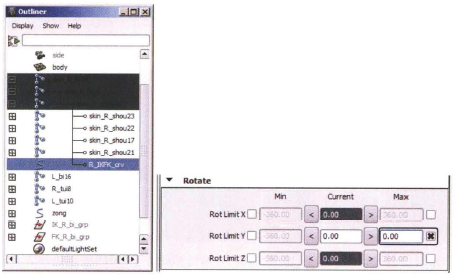
Step04 在图层编辑器中关闭layer3的显示,将角色手臂的原始骨骼隐藏,然后将IK_R_bi_grp显示出来。
Step05 参照Step02和Step03的操作,将IK_ R_ bi15的Rotate X ( x轴旋转)和Rotate z (z轴旋转)属性锁定并隐藏,同时在其属性编辑器中勾选Rot Limit Y (y轴旋转限制)的Max (最大值),并将其值设置为0,从而限制它的旋转角度。
Step06 在大纲中再次将IK _R_ bi_ grp隐藏,然后将FK_ R_ bi_ grp显 示出来。同样将FK_ R_ bi15的RotateX (x轴旋转)和Rotate Z (z轴旋转)属性锁定并隐藏,并在该属性编辑器中勾选Rot Limit Y (y轴旋转限制)的Max(最大值),将其值设置为0,从而限制它的旋转角度。
九、 IK/FK的融合设置
下面进行IK和FK的融合设置,也就是当切换到FK时,原始骨骼skin_ R_ bi14会 跟随到FK_ R _bi19上;当切换到IK时,原始骨骼skin_ R_bi14会跟随到IK_ R_bi18上。
Step01 打开材质编辑器,将FK R_ bil9. IK _R_ bil8和skin_ R _bi14分别导入进来,如下图(左)所示。
Step02 将FK_ R_bi19、IK_ R _bi18和skin_R_ bi14全部显示出来,并按下图(右)所示分别设定一下它们的位置,以便更好地观察。
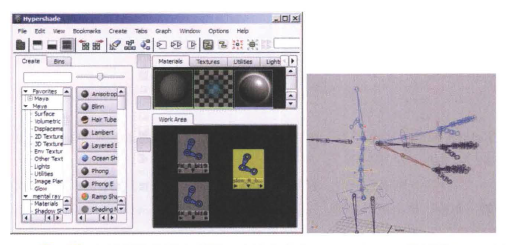
Step03 在材质编辑器中创建一个融合节点blendColors1,然后将FK_ R_bi19的rotate (旋转)属性连接到融合节点blendColors1的color1上,将IK_ R_ bi18的rotate (旋转)属性连接到融合节点的color2上,最后将融合节点blendColors1的output (输出)属性连接到skin_ R _bi14节 点的rotate (旋转)属性上。
Step04 测试一下, 双击融合节点blendColors1,进入其属性编辑器,调节Blend Color Attributes (融合颜色属性)卷展栏下的Blender (融合)属性。当该值为0.5时,效果如下图(左)所示;当该值为1时,效果如下图(中)所示;当该值为0时,效果如下图(右)所示。
Step05 回到材质编辑器,参照Step01的操作,将FK_ R_bi15、IK_ R_ bi15和skin_R_bi15导入进来,再创建一个融合节点blendColors2,如下图(左)所示。
Step06 将FK_ R_ bi15节 点的rotate (旋转)属性连接到融合节点blendColors2的color1上,将IK_ R_ bi15节点的rotate (旋转)属性连接到融合节点blendColors2的color2上,然后将融合节点blendColors2的output(输出)属性连接到skin_R_bi15节点的rotate (旋转)属性上。
Step07 在材质编辑器中导入FK_ R_ shou16、IK_ R_ shou16和skin_R_ shou16, 再创建一个融合节点blendColors3,将FK_ R_ shou16节点的rotate (旋转)属性连接到融合节点blendColors3的color1属性上,将IK_ R_ shou16的rotate (旋转)属性连接到融合节点blendColors3的color2属性上,然后将融合节点blendColors3的output (输出)属性连接到skin_R shou16节点的rotate (旋转)属性上。
Step08 选择材质编辑器中的融合节点blendColors2和融合节点blendColors3,然后单击Window>General Editors>Connection Editor (窗口>常用编辑器>连接编辑器)命令,打开连接编辑器窗口,在左右两栏中分别单击blender (融合)属性,将它们连接起来,如下图(右)所示。
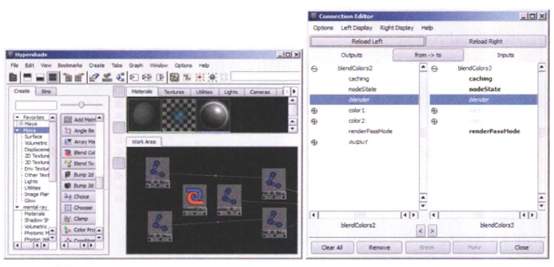
Step09 在材质编辑器中选择融合节点blendColors1,在连接编辑器中单击Reload Left(重新加载到左侧)按钮;接着在材质编辑器中选择融合节点blendColors2,在连接编辑器中单击ReloadRight(重新加载到右侧)按钮,同样将两者的Blender (融合)属性连接起来。
Sten10 这样只需要调节一个融合节点就可以控制手臂的转换了,测试一下,调节融合节点blendColors1的Blender (融合)属性值。当该值为0时,效果如下图(左)所示;当该值为1时,效果如下图(右)所示。
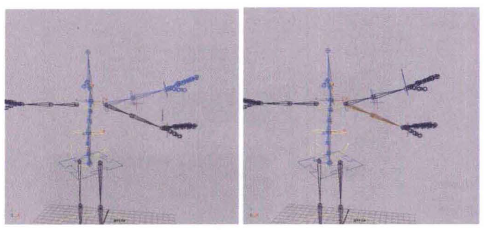
下面将R_ IKFK_ crv与融合节点相结合。
Step11 将R_IKFK_crv导入材质编辑器中,在R_ IKFK_ crv节点右下方的三角处单击鼠标右键,从弹出的菜单中选择IK/FK属性;然后在blendColors1节点上单击鼠标右键,从弹出的菜单中选择Blender (融合),这样就可以用通道栏中所添加的IK/FK属性来控制场景中角色手臂的IK和FK的转换了。
热门课程
专业讲师指导 快速摆脱技能困惑相关文章
多种教程 总有一个适合自己专业问题咨询
你担心的问题,火星帮你解答-
为给新片造势,迪士尼这次豁出去了,拿出压箱底的一众经典IP,开启了梦幻联动朱迪和尼克奉命潜入偏远地带卧底调查 截至11月24日......
-
此前Q2问答环节,邹涛曾将《解限机》首发失利归结于“商业化保守”和“灰产猖獗”,导致预想设计与实际游玩效果偏差大,且表示该游戏......
-
2025 Google Play年度游戏颁奖:洞察移动游戏新趋势
玩家无需四处收集实体卡,轻点屏幕就能开启惊喜开包之旅,享受收集与对战乐趣库洛游戏的《鸣潮》斩获“最佳持续运营游戏”大奖,这不仅......
-
说明:文中所有的配图均来源于网络 在人们的常规认知里,游戏引擎领域的两大巨头似乎更倾向于在各自赛道上激烈竞争,然而,只要时间足......
-
在行政服务优化层面,办法提出压缩国产网络游戏审核周期,在朝阳、海淀等重点区将审批纳入综合窗口;完善版权服务机制,将游戏素材著作......
-
未毕业先就业、组团入职、扎堆拿offer...这种好事,再多来一打!
众所周知,火星有完善的就业推荐服务图为火星校园招聘会现场对火星同学们来说,金三银四、金九银十并不是找工作的唯一良机火星时代教育......

 火星网校
火星网校
















